Obsah stránky
Recenze a ocenění
Vzhledem k různým potřebám a důvodům má nyní mnoho uživatelů Windows problémy s přenesením a přesunutím uživatelského účtu s heslem, personalizací a dokonce i nastavením napájení do nového počítače nebo notebooku. Pokud patříte k těm, kteří naléhavě potřebují přenést profily uživatelských účtů mezi počítači, uvolněte se a najděte si zde nejlepší řešení.
Zobrazit potřebné informace o tom, jak přenést uživatelský účet do nového počítače ve Windows:
| ⏱️Trvání | 3–5 minut |
| ✍️Pouzdra | Jak přenést uživatelský účet do jiného počítače ve Windows v systému Windows 10 |
| 🧑💻Vhodní uživatelé | Jednoduché pro všechny uživatele |
| ⛏️ Nejlepší řešení | Přenos uživatelského účtu s nastavením do nového počítače jedním kliknutím |
| 🏵️Výukový program | Kroky k bezplatnému přenosu uživatelského účtu do nového počítače |
Jak přenesete uživatelský účet do jiného počítače?
Přenos uživatelských účtů z jednoho počítače do druhého je pro uživatele velkým problémem. Na fóru jsme našli mnoho otázek týkajících se převodu uživatelských účtů. Zde jsou dva běžné případy:
Případ 1. Mohu přenést svůj uživatelský účet ze stolního počítače do nového notebooku?
„ Ví někdo, jak přenést uživatelský účet Windows a jeho heslo, osobní nastavení atd. do nového notebooku ve stejné síti?“
Včera jsem si domů koupil nový notebook a chci používat svůj starý uživatelský účet s nastavením z nového notebooku, místo abych si vytvářel nový účet.
Takže existuje způsob, jak mi s tím pomoct?
Případ 2. Jak přenesu uživatelský účet na nový počítač v jiné síti?
„ Tady je můj případ. Zapomněl jsem si vzít notebook a jsem na výletě do nového města s vypůjčeným notebookem. Vytvořil jsem na něm nový uživatelský účet a vytvořil jsem na něm několik užitečných dokumentů.“
Zbývají mi dva dny a odjedu domů. Chci si ponechat uživatelský účet se všemi novými soubory, které jsem si vytvořil na vypůjčeném počítači. Chci se tedy zeptat, jestli je možné přenést uživatelský účet se všemi nastaveními a soubory ze současného počítače do mého notebooku doma? Myslím tím, že tyto dva počítače jsou v různých sítích, takže mám ještě šanci? Jak?
Pokud máte podobné nejasnosti, čtěte dál. Poskytneme vám podrobné informace k vyřešení tohoto problému.
Přenos uživatelského účtu s nastavením do nového počítače jedním kliknutím
Někteří z vás si možná myslí, že s přenosem uživatelského účtu mezi dvěma počítači by mohl pomoci vestavěný nástroj pro přenos dat ve Windows – Windows Easy Transfer. Windows Easy Transfer skutečně funguje při přenosu souborů ve Windows 7 a Windows 8.
Problém je ale v tom, že nástroj Windows Easy Transfer nepodporuje Windows 10. To znamená, že pokud jste uživatelem Windows 10, nemůžete přenést soubory do nového počítače. Uživatelský účet samozřejmě není podporován.
Jaký je tedy nejlepší způsob, jak to udělat? Na trhu je nyní mnoho nástrojů pro přenos dat z Windows. Z důvodu ochrany vašeho soukromí a zabezpečení sítě však doporučujeme, abyste byli velmi opatrní a nestahovali si nástroj, který vám pomůže s převodem dat.
EaseUS Todo PCTrans Free je bezpečný software pro přenos dat z Windows, který má tři níže uvedené výhody, kterým můžete plně důvěřovat a které můžete použít k přenosu a přesunutí uživatelského účtu se všemi nastaveními do nového počítače sami:
1. Podpora všech operačních systémů Windows : EaseUS Todo PCTrans podporuje všechny operační systémy Windows, včetně Windows 11/10/8.1/8/7/XP a dokonce i Vista.
2. Režimy „PC to PC“ a „Backup & Restore“ uspokojují různé potřeby : EaseUS Todo PCTrans vám umožňuje přenášet soubory do jiného počítače prostřednictvím sítě nebo zálohy. Pokud vaše počítače používají stejnou síť, můžete přes síť přenášet soubory. Režim „Backup & Restore“ je bezplatný a umožňuje vám zálohovat soubory a obnovit je na jiném počítači nebo mimo stejnou síť pomocí několika jednoduchých kliknutí.
3. Bezpečný přenos souborů, bez úniku soukromí : EaseUS Todo PCTrans je 100% bezpečný pro přenos souborů a dokonce i uživatelských účtů bez úniku nebo ztráty vašich soukromých údajů.
Jak získám tento nástroj? Je k dispozici ke stažení a instalaci do počítače zdarma zde:
Výukový program: Kroky k bezplatnému přenosu uživatelského účtu do nového počítače
- Upozornění:
- Existují dva způsoby, jak přenášet uživatelské účty mezi PCS pomocí EaseUS Todo PCTrans.
- Pokud chcete přenášet velké množství souborů mezi počítači, aktivujte tento nástroj do profesionální verze, než budete postupovat podle níže uvedených pokynů.
Uživatelský účet se všemi nastaveními můžete nyní přenést do nového počítače jedním z těchto způsobů:
Přenos uživatelského účtu na nový počítač přes síť
Krok 1. Nainstalujte a spusťte EaseUS Todo PCTrans na obou zařízeních. Na zdrojovém počítači vyberte možnost „PC to PC“ pro pokračování.
Krok 2. Vyberte směr přenosu – jako Starý počítač nebo Nový počítač.

Poté na novém počítači vyberte možnost „Přenést přímo“ a pokračujte kliknutím na tlačítko „Další“.
Vyberte „Síť“ a pokračujte kliknutím na tlačítko Další. Tím se automaticky prohledá starý počítač. (Ujistěte se, že oba počítače jsou připojeny ke stejné místní síti LAN.)

Vyberte cílový počítač a klikněte na tlačítko Připojit. Poté bude nějakou dobu trvat skenování a analýza dat ve starém počítači.

Krok 3. Klikněte na sekci „Účty“ a zadejte uživatelské účty a nastavení pro přenos.

Krok 4. Zadejte uživatelský účet a heslo zdrojového počítače, vyberte Nastavení uživatelského účtu, Uživatelská data a další nastavení, která chcete přenést.

Krok 5. Po výběru klikněte na tlačítko „Přenést“ pro zahájení přenosu uživatelských účtů a nastavení.

Jak vidíte, EaseUS Todo PCTrans umožňuje snadný a rychlý přenos uživatelského účtu do nového počítače přes síť. Dále budeme pokračovat v představování přenosu pomocí záložního souboru. Pokud se vám tento návod líbí, můžete se o něj podělit s dalšími potřebnými.
Přenos uživatelského účtu do nového počítače pomocí záložního souboru
Na starém PC:
Krok 1. Spusťte EaseUS Todo PCTrans a na hlavní obrazovce klikněte na „Přenos dat“. Vyberte „Toto je starý počítač“ a klikněte na „Další“.

Krok 2. Vyberte metodu „Přenos přes zálohu“ a klikněte na tlačítko „Další“.

Krok 3. Potvrďte název a umístění zálohy (uložte soubory do umístění, ke kterému má nový počítač přístup, například na externí pevný disk nebo sdílené síťové umístění.)

Krok 4. Zaškrtněte aplikace, soubory a účty, které chcete zálohovat. Kliknutím na možnost „Zálohovat“ spusťte proces.

Na novém počítači:
Krok 1. Spusťte EaseUS Todo PCTrans na novém počítači a v části „Přenos dat“ vyberte „Toto je nový počítač“.

Krok 2. Vyberte možnost „Přenést přes zálohu“ a klikněte na tlačítko „Další“.
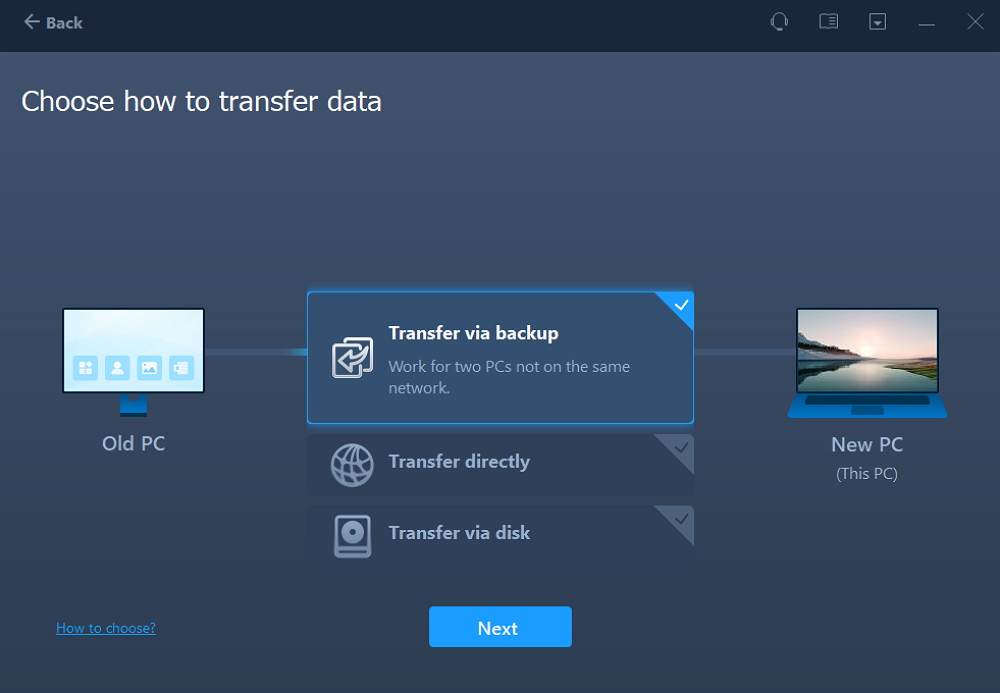
Krok 3. Procházejte „Umístění zálohy“ stávajících záložních souborů.

Krok 4. Vyberte požadované aplikace, soubory a účty, které chcete „obnovit“.
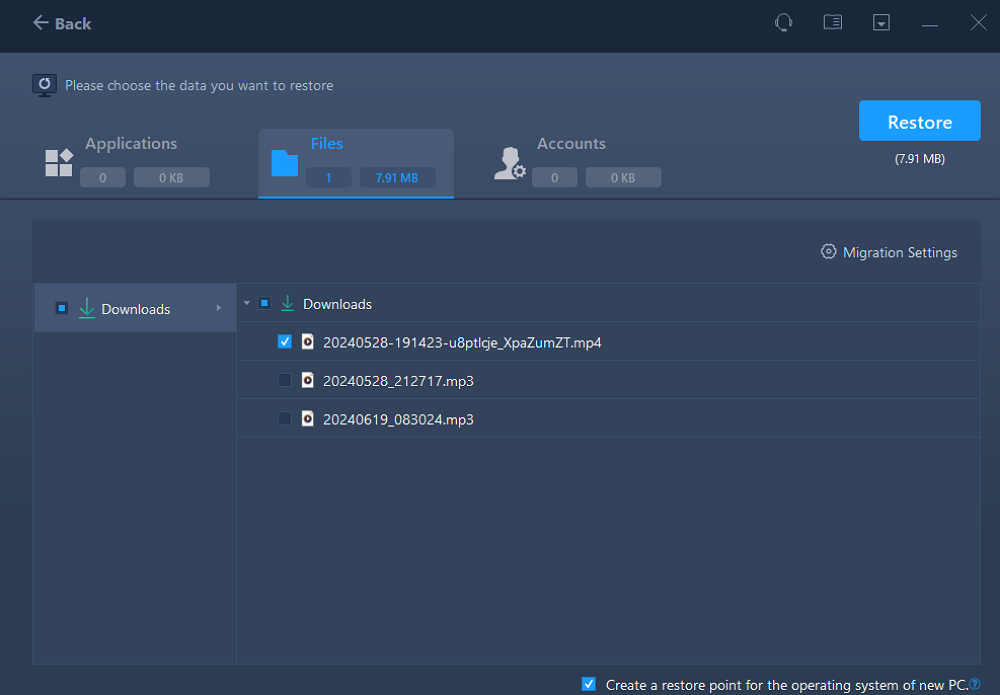
Závěr
Uživatelský soubor je soubor, který obsahuje uživatelský účet Windows, heslo a osobní nastavení. Tento článek popisuje dva praktické způsoby, jak přesunout uživatelské konfigurace systému Windows 10 do jiného počítače: přenos uživatelských účtů a uživatelských profilů přes síť a přenos uživatelských účtů do nového počítače zálohováním souborů.
EaseUS Todo PCTrans poskytuje podrobnosti o obou metodách. Tento všestranný nástroj pro přenos také podporuje migraci obrázků a aplikací. Stáhněte si software zdarma a zobrazte si další podrobnosti.
Nejčastější dotazy k přenosu uživatelského účtu do nového počítače ve Windows
Tato část obsahuje tři další otázky a odpovědi týkající se přenosu uživatelských účtů ve Windows 10/11. Pokud máte zájem, čtěte dál.
1. Jak exportovat uživatelský profil na externí pevný disk?
Profil systému Windows 10 můžete exportovat pomocí Průzkumníka souborů systému Windows:
- Připojte externí pevný disk k počítači a ujistěte se, že funguje správně.
- Otevřete Průzkumník souborů systému Windows.
- Otevřete cestu: Tento počítač/Místní disk (C:)/Uživatel/Uživatelské_jméno/
- Zkopírujte a vložte otevřený uživatelský profil.
2. Jaký je nejlepší nástroj pro migraci profilů ve Windows 10?
Uživatelské profily jsou soubory, které obsahují data specifická pro uživatele, jako je plocha, systémové soubory a data aplikací. Migrace uživatelských profilů je proces přesunu výše uvedených údajů do jiného účtu. Nejlepší průvodce migrací uživatelských profilů by měl být schopen pomoci uživatelům přenést jejich data rychle a bezpečně s minimálními obtížemi. Zde uvedu tři nejlepší nástroje:
- EaseUS Todo PCTrans zdarma - jednoduchý a bezpečný proces převodu.
- Profwiz - snadno se používá.
- Nástroj pro migraci uživatelského stavu systému Windows (USMT) – vyžaduje vlastní migraci.
3. Jak zálohovat uživatelský profil ve Windows 10?
Systém Windows nabízí vestavěné nástroje pro zálohování a kopírování uživatelských profilů:
- V nabídce Tento počítač otevřete Vlastnosti > Upřesnit nastavení systému > Profil uživatele > Nastavení.
- Poté vyberte výchozí profil a zkopírujte jej a vložte.
O autorovi
Aktualizováno uživatelem
Recenze a ocenění
Product Reviews
-
EaseUS Todo PCTrans Free is a useful and and reliable software solution created to serve in computer migration operations, be it from one machine to another or from an earlier version of your OS to a newer one.
Read More -
EaseUS Todo PCTrans is by the folks at EaseUS who make incredible tools that let you manage your backups and recover your dead hard disks. While it is not an official tool, EaseUS has a reputation for being very good with their software and code.
Read More
-
It offers the ability to move your entire user account from your old computer, meaning everything is quickly migrated. You still get to keep your Windows installation (and the relevant drivers for your new PC), but you also get all your apps, settings, preferences, images, documents and other important data.
Read More
Související články